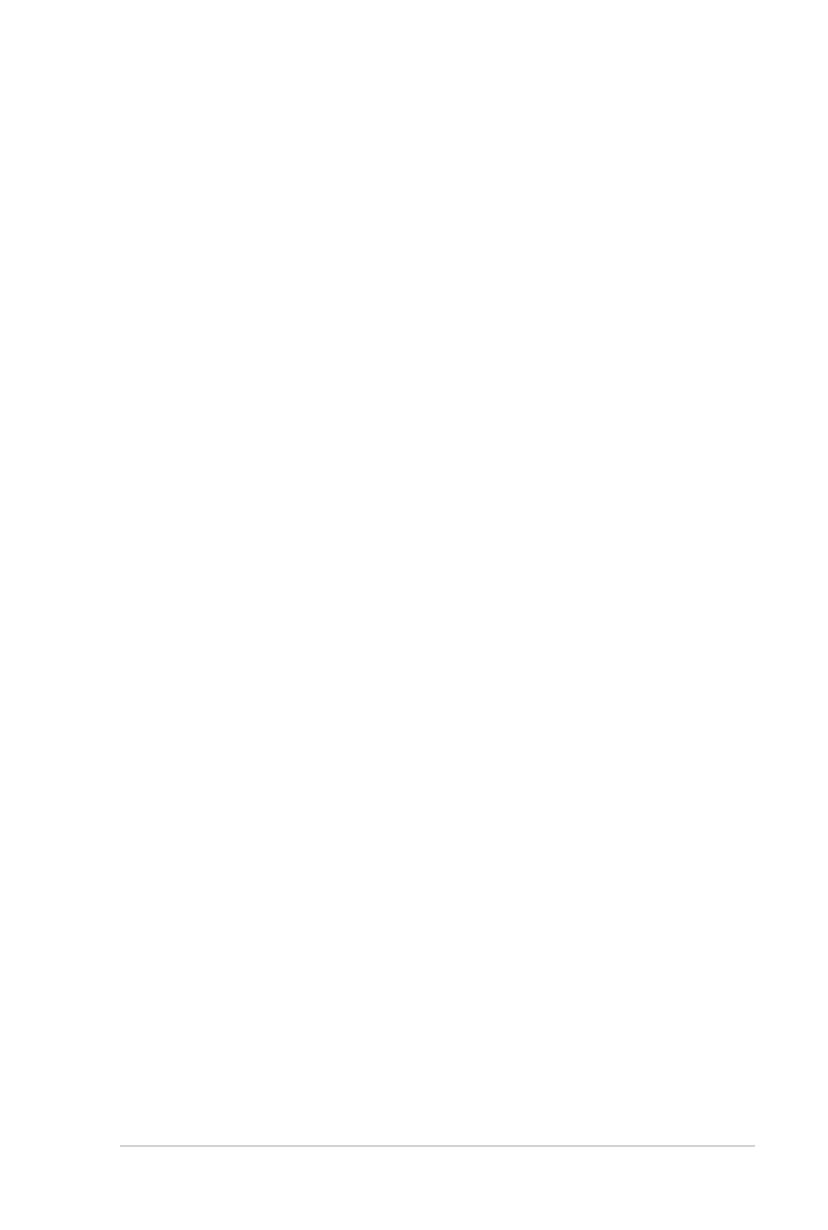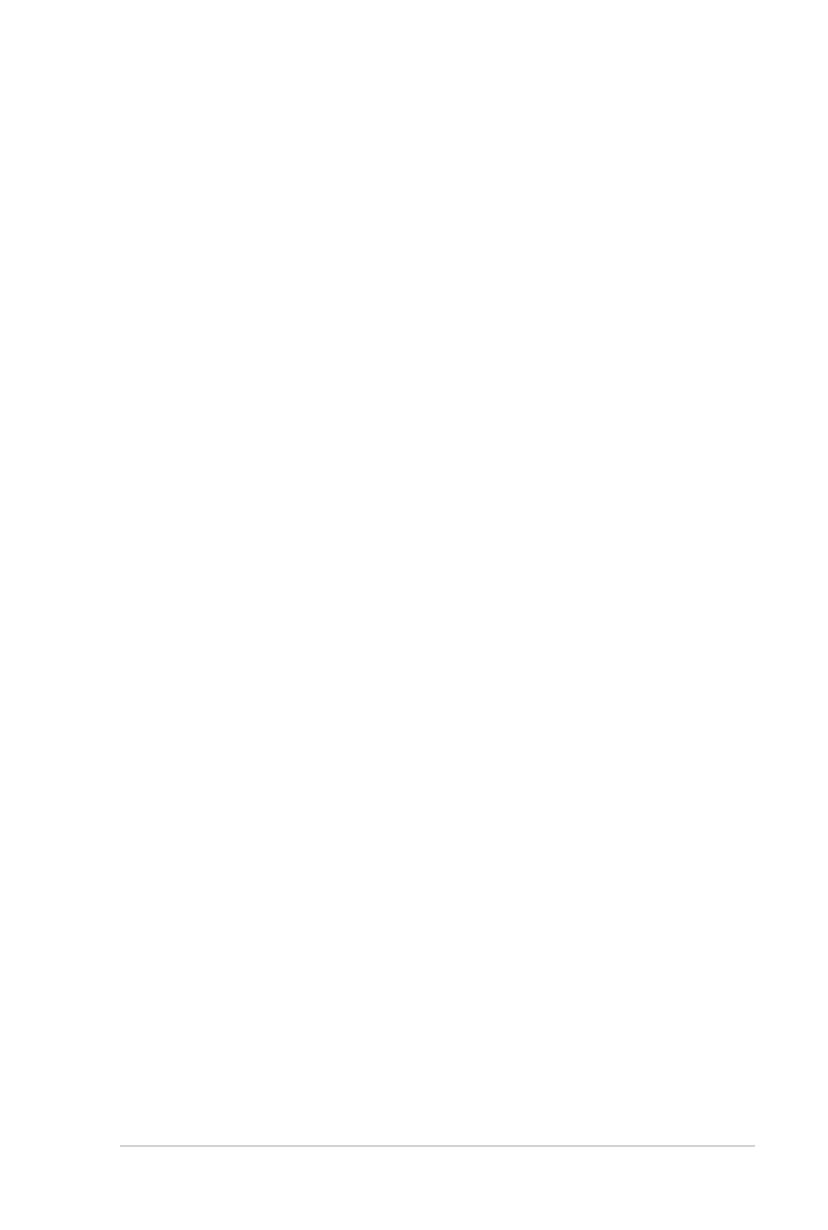
3
もくじ
ご注意 .........................................................................................................................................5
安全上のご注意 .........................................................................................................................7
パッケージの内容 .....................................................................................................................9
Chapter 1 ハードウェアの概要
ようこそ ......................................................................................................................................11
製品の概要 ...............................................................................................................................11
コンピューターのセットアップ ...........................................................................................20
コンピューターの電源をONにする ..................................................................................24
Chapter 2 Windows® 8.1の使用
初めて起動する.......................................................................................................................25
Windows® 8.1 ロック画面 ...................................................................................................25
Windows® UIを使用する .....................................................................................................26
Windows®アプリと一緒に使用する .................................................................................32
その他キーボードのショートカット ..................................................................................36
本機の電源をOFFにする .....................................................................................................37
PCをスリープ状態にする .....................................................................................................37
Chapter 3 コンピューターへの各デバイスの接続
USBストレージデバイスの接続 .........................................................................................39
マイクとスピーカーの接続 .................................................................................................41
複数の外付けディスプレイの接続 ...................................................................................45
HDテレビの接続 ....................................................................................................................47
Chapter 4 コンピューターの使用
デスクトップPCを使用する際の正しい姿勢 ..................................................................49
メモリーカードリーダーの使用 .........................................................................................50
光学ドライブの使用 ..............................................................................................................51
Chapter 5 イン タ ー ネ ット へ の 接 続
有線接続 ...................................................................................................................................53
ワイヤレス接続(無線LAN機能搭載モデルのみ) ........................................................58
Chapter 6 トラブ ル シュー ティング
UEFI BIOS Setupを起動する ...............................................................................................61
システムをリカバリーする ...................................................................................................62
トラブ ル シューティング .........................................................................................................67